Питання
Проблема: Як виправити помилку hkcmd.exe у Windows?
У мене виникла проблема з повідомленням «Не вдається знайти c:\\winnt\\system\\hkcmd.exe». Він постійно з’являється на моєму екрані. Як це виправити?
Вирішена відповідь
Hkcmd.exe — це виконуваний файл, який призначений для керування комбінаціями клавіш в операційній системі Windows. Цей файл .exe[1] використовується Hotkey Command Interpreter на Intel 810[2] і 815 графічних драйверів.
Незважаючи на те, що цей процес не повинен викликати помилок, деякі люди повідомляють про різні проблеми та шукають виправлення процесу модуля Hkcmd.exe. Перш ніж представити виправлення модуля Hkcmd, ми хотіли б познайомити вас з потенційними причинами цієї помилки.
Існує два типи помилки Hkcmd.exe. Якщо у вас є Intel 82810 Graphics and Memory Controller Hub (GMCH) або Intel 82815 Graphics Controller на комп’ютері Microsoft Windows NT, повідомлення “Не вдається знайти c:\\winnt\\system\\hkcmd.exe».
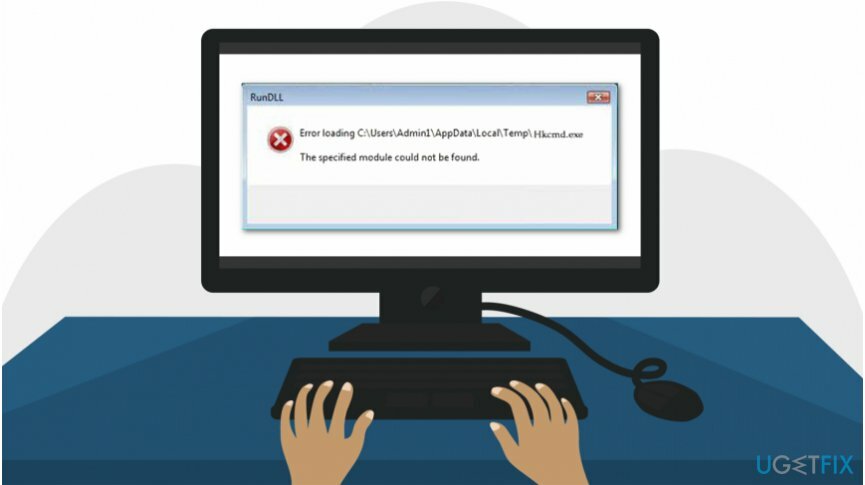
У цьому випадку це означає, що є проблема з драйверами обладнання Intel або вірус[3] пошкоджує ваш ПК. Наші експерти радять сканувати комп’ютер за допомогою ReimageПральна машина Mac X9 щоб виправити помилку Hkcmd.exe та перевірити наявність потенційно небезпечних програм.
Крім того, ви також можете отримати повідомлення про помилку «Файл HKCMD.EXE пов’язано з відсутнім експортом HCCUTILS.DLL: IsDisplayValid». Ця помилка може виникати на старих, зазвичай стаціонарних ПК. Таким чином, ця помилка Hkcmd.exe є рідко в наші дні.
Незалежно від типу помилки Hkcmd.exe, вікно помилки не зменшиться саме по собі. Іншими словами, вам доведеться вжити деяких дій, щоб виправити проблеми, пов’язані з файлом Hkcmd.exe, вручну або автоматично.
Наведені нижче інструкції призначені для того, щоб показати користувачам комп’ютерів, як це виправити “Не вдається знайти помилку c:\\winnt\\system\\hkcmd.exe. Існує кілька методів, які можуть усунути проблему. Ми рекомендуємо спробувати їх усі, щоб знайти найбільш ефективне рішення.
Пояснення виправлення модуля Hkcmd
Щоб відремонтувати пошкоджену систему, необхідно придбати ліцензійну версію Reimage Reimage.
На жаль, важко визначити справжню причину проблем, пов’язаних з Hkcmd.exe. З цієї причини експерти перераховують кілька методів, які повинні допомогти вам усунути всі потенційні проблеми. Важливо, щоб ви уважно дотримувались інструкцій, щоб забезпечити безпеку вашого комп’ютера.
Це відео надасть вам всю інформацію, необхідну для усунення цієї помилки:
Спосіб 1. Видаліть графічні драйвери Intel
Щоб відремонтувати пошкоджену систему, необхідно придбати ліцензійну версію Reimage Reimage.
- Йти до Почніть і виберіть Мій комп'ютер;
- Клацніть на ньому правою кнопкою миші та виберіть Властивості;
- Знайдіть і натисніть апаратне забезпечення;
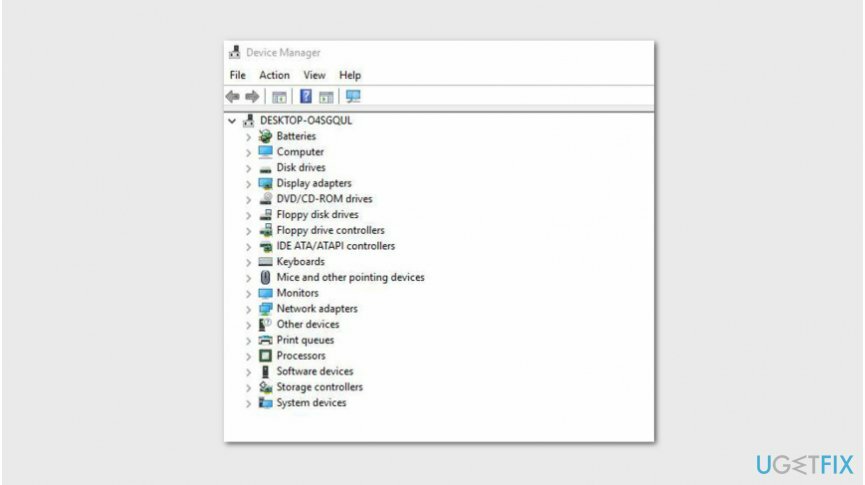
- Знайти Диспетчер пристроїв на лівій панелі та натисніть на неї;
- Клацніть правою кнопкою миші на Графічний адаптер і виберіть Видалити драйвер;
- нарешті, Перезапустіть ваш ПК.
Спосіб 2. Вимкніть процес Hkcmd.exe
Щоб відремонтувати пошкоджену систему, необхідно придбати ліцензійну версію Reimage Reimage.
- Натисніть Ctrl + Alt + Delete в той самий час;
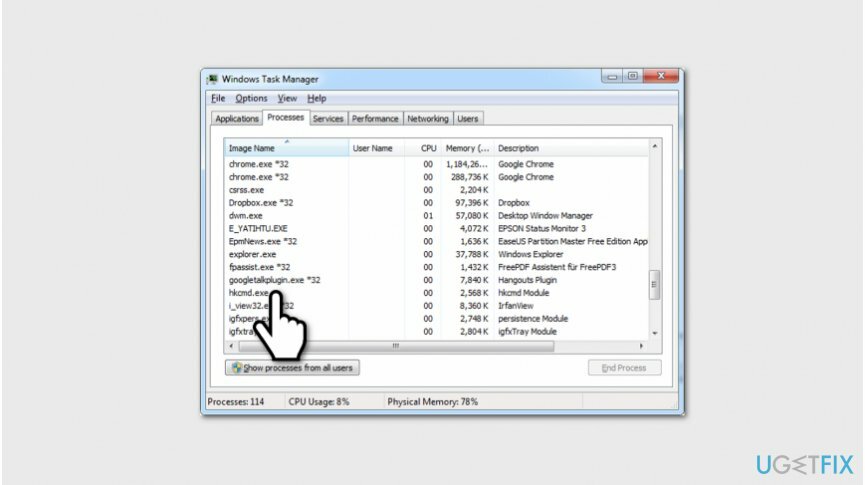
- один раз Диспетчер завдань відкрито, пошук Hkcmd.exe процес;
- Клацніть на ньому правою кнопкою миші та виберіть Вимкнути.
Спосіб 3. Запустіть перевірку системних файлів
Щоб відремонтувати пошкоджену систему, необхідно придбати ліцензійну версію Reimage Reimage.
- ВІДЧИНЕНО Командний рядок з Пуск Windows;
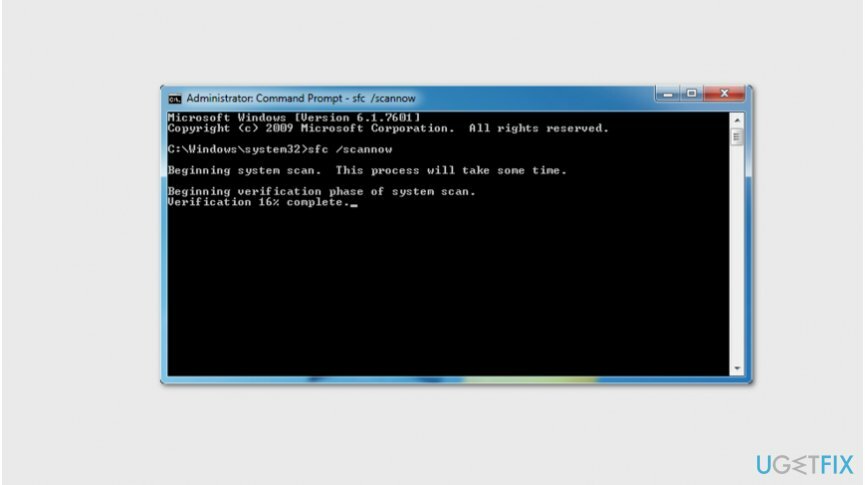
- Тип sfc/scannow і натисніть Введіть;
- Дочекайтеся завершення сканування та дотримуйтесь інструкцій на екрані.
Виправляйте свої помилки автоматично
Команда ugetfix.com намагається зробити все можливе, щоб допомогти користувачам знайти найкращі рішення для усунення їхніх помилок. Якщо ви не хочете боротися з методами ручного ремонту, скористайтеся автоматичним програмним забезпеченням. Усі рекомендовані продукти перевірені та схвалені нашими професіоналами. Нижче наведено інструменти, які можна використовувати, щоб виправити помилку:
Пропозиція
зробіть це зараз!
Завантажити виправленняЩастя
Гарантія
зробіть це зараз!
Завантажити виправленняЩастя
Гарантія
Якщо вам не вдалося виправити помилку за допомогою Reimage, зверніться по допомогу до нашої служби підтримки. Будь ласка, повідомте нам усі деталі, які, на вашу думку, ми повинні знати про вашу проблему.
Цей запатентований процес ремонту використовує базу даних з 25 мільйонів компонентів, які можуть замінити будь-який пошкоджений або відсутній файл на комп’ютері користувача.
Щоб відремонтувати пошкоджену систему, необхідно придбати ліцензійну версію Reimage інструмент для видалення шкідливих програм.

VPN має вирішальне значення, коли справа доходить до конфіденційність користувачів. Онлайн-трекери, такі як файли cookie, можуть використовуватися не лише платформами соціальних мереж та іншими веб-сайтами, а й вашим постачальником послуг Інтернету та урядом. Навіть якщо ви застосовуєте найбезпечніші налаштування через веб-браузер, вас все одно можна відстежувати через програми, підключені до Інтернету. Крім того, браузери, орієнтовані на конфіденційність, як Tor, не є оптимальним вибором через знижену швидкість з’єднання. Найкраще рішення для вашої повної конфіденційності Приватний доступ до Інтернету – бути анонімним і безпечним в Інтернеті.
Програмне забезпечення для відновлення даних є одним із варіантів, які можуть вам допомогти відновити ваші файли. Після того, як ви видалите файл, він не зникне в повітрі – він залишається у вашій системі до тих пір, поки на нього не записуються нові дані. Data Recovery Pro це програмне забезпечення для відновлення, яке шукає робочі копії видалених файлів на вашому жорсткому диску. Використовуючи інструмент, ви можете запобігти втраті цінних документів, шкільних робіт, особистих фотографій та інших важливих файлів.